

Особенности сооружения опор в сложных условиях: Сооружение ВЛ в районах с суровыми климатическими и тяжелыми геологическими условиями...

Общие условия выбора системы дренажа: Система дренажа выбирается в зависимости от характера защищаемого...

Особенности сооружения опор в сложных условиях: Сооружение ВЛ в районах с суровыми климатическими и тяжелыми геологическими условиями...

Общие условия выбора системы дренажа: Система дренажа выбирается в зависимости от характера защищаемого...
Топ:
Особенности труда и отдыха в условиях низких температур: К работам при низких температурах на открытом воздухе и в не отапливаемых помещениях допускаются лица не моложе 18 лет, прошедшие...
Методика измерений сопротивления растеканию тока анодного заземления: Анодный заземлитель (анод) – проводник, погруженный в электролитическую среду (грунт, раствор электролита) и подключенный к положительному...
Интересное:
Средства для ингаляционного наркоза: Наркоз наступает в результате вдыхания (ингаляции) средств, которое осуществляют или с помощью маски...
Влияние предпринимательской среды на эффективное функционирование предприятия: Предпринимательская среда – это совокупность внешних и внутренних факторов, оказывающих влияние на функционирование фирмы...
Распространение рака на другие отдаленные от желудка органы: Характерных симптомов рака желудка не существует. Выраженные симптомы появляются, когда опухоль...
Дисциплины:
|
из
5.00
|
Заказать работу |
|
|
|
|
Содержание
Введение…………………………………….………………………………………..…………..….…3
Практическое занятие №1 «Ссылки. Встроенные функции MS Excel 2013»…………….………..6
Практическое занятие №2 «Математические расчеты».....………………………….……..……....15
Практическое занятие №3«Моделирование прикладных экономических задач»……… ……....16
Практическое занятие №4«Создание таблицы MS Excel для расчета общей оценки здоровья по
тесту Г.Л. Апанасенко……………………………………………………………………….……….20
Практическое занятие №5 «Дополнительные возможности Microsoft Office
Excel…………………………………………………………………………………………….....…..26
Введение.
Практически каждый медицинский работник встречается с необходимостью подготовки тех или иных текстовых документов. Разумеется, их можно подготовить и от руки. Однако с появлением компьютеров готовить документы стало значительно проще и удобнее. Принципиальное отличие текстового редактирования на компьютере от традиционных технологий состоит в том, что технически не представляет труда устранить ошибку в тексте немедленно, а также и впоследствии. Это создает большое психологическое преимущество пользователю, избавляя его от опасений допустить ошибки, исправление которых при старых технологиях требует определенных усилий. Когда необходимо получить так называемую «твердую копию» (распечатку), то файл может быть выведен на принтер как сразу, так и в любой момент впоследствии.
Информация — это полученные в ходе переработки данных сведения об объектах и явлениях окружающей среды, их параметрах, свойствах и состоянии.
Наиболее важными свойствами информации являются:
1. объективность
|
|
2. полнота
3. достоверность
4. адекватность
5. доступность
6. актуальность
Процессы получения (создания) и преобразования информации называют информационными процессами.
Информатика изучает структуру и общие свойства информации, а также занимается исследованием процессов ее преобразования и использования.
Основы Microsoft Office Excel.
Excel — это программа для работы с электронными таблицами, входящая в состав пакета Microsoft Office. С помощью Excel можно создавать и форматировать книги (наборы листов) для анализа данных и принятия более обоснованных деловых решений. Например, с помощью Excel можно отслеживать данные, разрабатывать модели анализа данных, создавать формулы для вычислений с этими данными, сводить данные множеством способов, а также отображать их на профессионально выглядящих диаграммах различных видов.
Книга в MS Excel представляет собой файл, используемый для обработки и хранения данных. Каждая книга может состоять из нескольких листов, поэтому в одном файле можно поместить разнообразные сведения и установить между ними необходимые связи.

Рисунок 1. Основное окно Excel
Основными элементами Книги MS Excel являются (рис. 1):
- Столбец;
- Строка;
- Заголовки столбцов; Заголовки строк; Ячейка.
Лист - основной документ, используемый в MS Excel для хранения и обработки данных. Он может также называться электронной таблицей.
Листы объединены в книгу. Стандартное название листов находятся в нижней части окна, есть возможность их переименовать. В MS Excel в качестве базы данных можно использовать список.
Список - набор строк таблицы, содержащей связанные данные, например база данных счетов или набор адресов и телефонов клиентов.
Выделяются следующие элементы списка:
• запись (отдельная строка); поле (отдельный столбец);
• строка заголовков (первая строка списка);
• имена полей (имя колонки в первой строке списка).
|
|
Обработка данных осуществляется по формулам, определенным пользователем. Для перехода в режим создания формулы необходимо выделить ячейку и ввести знак =.
Таблица 1. Встроенные функции Excel 2013
| Функции | Вид записи | Назначение |
| Математические | КОРЕНЬ(...) | Вычисление квадратного корня |
| ABS(...) | Вычисление абсолютного значения (модуля) числа | |
| ЦЕЛОЕ(...) | Округление числа или результата выражения, указанного в скобках, до ближайшего меньшего (!) целого | |
| ПИ() * | Значение математической константы «ПИ» (3,1415926...) | |
| НОД(…) | Наибольший общий делитель нескольких чисел | |
| НОК(…) | Наименьшее общее кратное нескольких чисел | |
| СЛЧИС() * | Вычисление случайного числа в промежутке между 0 и 1 | |
| Статистические | МИН(...) | Определение минимального из указанных чисел |
| МАКС(…) | Определение максимального из указанных чисел | |
| СРЕДНЕЕ(...) | Определение среднего значения указанных чисел | |
| СУММ(...) | Определение суммы указанных чисел | |
| Дата и время | СЕГОДНЯ () * | Значение сегодняшней даты в виде даты в числовом формате |
| МЕСЯЦ(дата) | Вычисление порядкового номера месяца в году по указанной дате | |
| ДЕНЬ(дата) | Вычисление порядкового номера дня в месяце по указанной дате | |
| ГОД(дата) | Вычисление года по указанной дате | |
| Логические | И(условие1; усло- вие2;...) | Вычисление значения (ИСТИНА, ЛОЖЬ) логической операции И |
| ИЛИ(условие1; условие2;...) | Вычисление значения (ИСТИНА, ЛОЖЬ) логической операции ИЛИ | |
| ЕСЛИ(условие; знач_ИСТИНА; знач_ЛОЖЬ) | Вычисление значения в зависимости от выполнения условия |
* Записывается без аргументов.
Задание 1. Предлагается рассчитать расход и стоимость электроэнергии за месяц. Заданы стоимость 1 кВт/ч. электроэнергии и показания счетчика за предыдущий и текущий месяцы.

Рисунок 6. Таблица с исходными данными для расчета электроэнергии
Ход работы:
1. Оформить таблицу как на рисунке 6.
2. Заполнить самостоятельно номера квартир и данные для показаний счетчиков до 34 ячейки. Для этого в ячейку А4 нужно ввести: Кв. 127, в ячейку А5 ввести: Кв. 128. Выделить ячейки А4:А5 и с помощью маркера заполнения* заполнить нумерацию квартир по 157 включительно.
* Маркер заполнения- небольшой черный квадрат в правом нижнем углу выделенной ячейки или выделенного диапазона. Маркер заполнения используется для заполнения соседних ячеек содержимым выделенной ячейки.
|
|
3. Для заполнения показаний счетчика в текущем и предыдущем месяце можно использовать функцию СЛУЧМЕЖДУ, которая позволяет выбрать случайное число между выбранными диапазонами. Например
= СЛУЧМЕЖДУ(150;190) – столбец В и =СЛУЧМЕЖДУ(190;350) – столбец С.
4. Задать фиксированную ширину строк. Выделите ячейки А3:Е3. На главной вкладке панели управления выбрать команду Формат – Ширина столбца– 15.
5. Выравнивание текста в ячейках. Для этого нужно выделить ячейки А3:Е3. «Щелкнуть» правой кнопкой мыши, выбрать команду Формат ячеек – Выравнивание: по горизонтали –по центру, по вертикали– по центру, отображение – переносить по словам.
6. В ячейку D4 ввести формулу =C4-B4. И заполнить строки ниже с помощью маркера заполнения.
7. В ячейку E4 ввести формулу =D4*$B$1. И заполните строки ниже с помощью маркера заполнения.
8. В ячейке А35 ввести текст «Статистические расчеты». Выделить ячейки A35:B35 и «щелкнуть» на панели инструментов кнопку «Объединить и поместить в центре».
9. В ячейках A36:A39 ввести текст, указанный на рисунке.
10. В ячейку В36 ввести математическую функцию СУММ. Для этого
необходимо щелкнуть в строке формул по знаку fx  , выбрать заданную функцию и подтвердить диапазон ячеек (см.рис.6).
, выбрать заданную функцию и подтвердить диапазон ячеек (см.рис.6).
11. Аналогично функции задаются и в ячейках B37:B39.
12. Переименовать лист в Электроэнергию.
13. Сохранить результат работы в папке своей группы.
Задание 2.
Рассчитать свой возраст, начиная с текущего года и по 2040 год, используя маркер заполнения. Год рождения является абсолютной ссылкой (рис. 7)
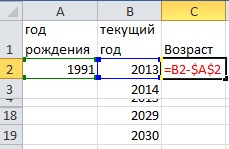
Рисунок 7. Формула для расчета возраста
Задание 3.
Рассчитать количество прожитых дней.
Технология работы:
1. Создать новый лист.
2. В ячейку A1 ввести дату своего рождения (число, месяц, год –
20.12.91).
3. Просмотреть различные форматы представления даты (Формат ячеек – Число – Числовые форматы - Дата). Перевести дату в тип ЧЧ.ММ.ГГГГ.
4. В ячейку A2 ввести сегодняшнюю дату.
5. В ячейке A3 вычислить количество прожитых дней по формуле
=A2-A1. Результат может оказаться представленным в виде даты, тогда его следует перевести в числовой формат (рис. 8). (Формат ячеек – Число – Числовые форматы – Числовой – число знаков после запятой – 0).
|
|
| Рисунок |
| . Числовой формат |

Задание 4.
Рассчитать возраст учащихся. По заданному списку учащихся и даты их рождения (рис. 9) определить, кто родился раньше (позже), определить кто самый старший (младший).
| Рисунок |
| . Список учащихся |
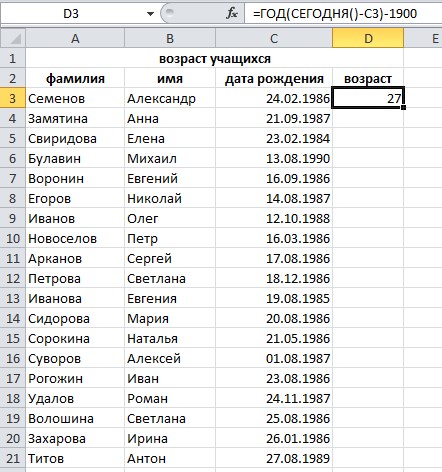
Технология работы:
1. Чтобы рассчитать возраст учащихся необходимо с помощью функции СЕГОДНЯ выделить сегодняшнюю текущую дату из нее вычитается дата рождения учащегося, далее из получившейся даты с помощью функции ГОД выделяется из даты лишь год. Из полученного числа вычитается 1900 – века и получается возраст учащегося.
2. В ячейку D3 записать формулу =ГОД(СЕГОДНЯ()-С3)-1900. Результат может оказаться представленным в виде даты, тогда его следует перевести в числовой формат. (Формат – Формат ячеек – Число – Числовые форматы – Числовой – число знаков после запятой – 0).
3. Определить самый ранний день рождения. В ячейку C22 записать формулу =МИН(C3:C21);
4. Определить самого младшего учащегося. В ячейку D22 записать формулу = МИН(D3:D21);
5. Определить самый поздний день рождения. В ячейку C23 записать формулу = МАКС(C3:C21);
6. Определить самого старшего учащегося. В ячейку D23 записать формулу = МАКС(D3:D21).
7.
Задание 5.
С использованием электронной таблицы произвести обработку данных помощью статистических функций. Даны сведения об учащихся группы, включающие средний балл за семестр, возраст (год рождения) и пол. Определить средний балл юношей, долю отличниц среди девушек и разницу среднего балла учащихся разного возраста.
Технология работы:
1. Заполнить таблицу исходными данными (рис. 10). Внимание! Столбцы G и H рассчитываются по формулам.
| Рисунок 10. Сведения об учащихся группы. |

2. Для расчета возраста используется следующая формула (на примере ячейки G4): =ЦЕЛОЕ((СЕГОДНЯ()-E4)/365,25)
Комментарии к формуле: из сегодняшней даты вычитается дата рождения ученика. Таким образом, получается полное число дней, прошедших с рождения ученика. Разделив это количество на 365,25 (реальное количество дней в году, 0,25 дня для обычного года компенсируется високосным годом), получается полное количество лет ученика; наконец, выделив целую часть — возраст ученика.
3. Является ли девушка отличницей, определяется формулой (на примере ячейки H4):
=ЕСЛИ(И(D4=5;F4="ж");1;0)
4. Определить средний балл юношей. Согласно определению, необходимо разделить суммарный балл юношей на их количество. Для этих целей можно воспользоваться соответствующими функциями табличного процессора.
=СУММЕСЛИ(F4:F15;"м";D4:D15)/СЧЁТЕСЛИ(F4:F15;"м")
Функция СУММЕСЛИ позволяет просуммировать значения только в тех ячейках диапазона, которые отвечают заданному критерию (в данном случае студент является юношей). Функция СЧЁТЕСЛИ подсчитывает количество значений, удовлетворяющих заданному критерию.
|
|
5. Для подсчета доли отличниц среди всех девочек необходимо отнести количество девушек-отличниц к общему количеству девушек: =СУММ(H4:H15)/СЧЁТЕСЛИ(F4:F15;"ж")
6. Определить отличие средних баллов студентов возрастов 21 и 22 года
=ABS(СУММЕСЛИ(G4:G15;21;D4:D15)/СЧЁТЕСЛИ(G4:G15;21)-СУММЕСЛИ(G4:G15;22;D4:D15)/СЧЁТЕСЛИ(G4:G15;22))
Самостоятельная работа:
1. Даны сведения об учащихся группы, включающие оценки в течение одного месяца. Подсчитайте количество пятерок, четверок, двоек и троек, найдите средний балл каждого ученика и средний балл всей группы. Создайте диаграмму, иллюстрирующую процентное соотношение оценок в группе.
2. Создайте таблицу «Озера Европы», используя следующие данные по площади (кв. км) и наибольшей глубине (м): Ладожское 17 700 и 225; Онежское 9510 и 110; Каспийское море 371 000 и 995; Венерн 5550 и 100; Чудское с Псковским 3560 и 14; Балатон 591 и 11; Женевское 581 и 310; Веттерн 1900 и 119; Боденское 538 и 252; Меларен 1140 и 64. Определите самое большое и самое маленькое по площади озеро, самое глубокое и самое мелкое озеро.
3. В банке производится учет своевременности выплат кредитов, выданных нескольким организациям. Известна сумма кредита и сумма, уже выплаченная организацией. Для должников установлены штрафные санкции: если фирма выплатила кредит более чем на 70 процентов, то штраф составит 10 процентов от суммы задолженности, в противном случае штраф составит 15 процентов. Посчитать штраф для каждой организации, средний штраф, общее количество денег, которые банк собирается получить дополнительно. Определить средний штраф бюджетных организаций.
4. Произведите необходимые расчеты роста учеников в разных единицах измерения.

Рисунок 11. Таблица для расчета роста учеников
Практическое занятие № 2
Задание1.
Составить таблицу, вычисляющую n-й член и сумму арифметической прогрессии. Формула n-го члена арифметической прогрессии: an=a1+d*(n–1) и формула суммы первых членов арифметической прогрессии: sn=(a1+an)*n/2, где a1 – первый член прогрессии, а d – разность арифметической прогрессии. Первый член возьмем а = -2.
Технология выполнения задания:

Рисунок 12. Вычисление n-го члена арифметической прогрессии
1. В ячейку А1 ввести заголовок таблицы «Вычисление n-го члена и суммы арифметической прогрессии». Заголовок будет размещен в одну строку и займет несколько ячеек правее А1.
2. Сформировать строку заголовка таблицы. В ячейку А2 ввести «d», в ячейку В2 - «n», в С2 - «аn», в D2 - «sn» (рис. 12).
3. Для набора нижних индексов необходимо воспользоваться командой Формат ячеек – Шрифт и активизировать переключатель Подстрочный.
4. В ячейку A3 нужно ввести величину разности арифметической прогрессии d- 0,725.
5. В следующем столбце размещена последовательность чисел от 1 до
10. Для ввода чисел в данной последовательности необходимо ввести в ячейку- 1, на ячейку ниже ввести- 2. Выделить ДД ячейки и, используя маркер заполнения, заполнить ячейки далее.
6. В ячейку C3 ввести значение первого члена арифметической прогрессии «–2»
7. В ячейку С4 поместить формулу для вычисления n-го члена арифметической прогрессии аn = $С$3+A4*(B4-1)
8. Аналогично ввести в ячейку D3 формулу для подсчета суммы n первых членов арифметической прогрессии sn =($C$3+C3)*B3/2
9. Теперь данными заполнены все ячейки, остается только их оформить. Все столбцы одинаковой ширины, хотя и содержат информацию разного объема. Для того чтобы не оформлять размеры таблицы «вручную» можно использовать Автободбор ширины. Для это нужно выделить столбцы А, В, С, D, протянув мышью по заголовкам и выполнить команду Формат - Автоподбор ширины столбца.
10. Для правильного оформления заголовка и шапки таблицы нужно выбрать полужирное начертание.
11. Заголовок «вылезает» вправо за пределы таблицы. Для того чтобы это исправить нужно выделить диапазон ячеек A1:D1 и выполнить команду Формат ячеек→ Выравнивание → активизировать переключатели Объединение ячеек и Переносить по словам →в поле По вертикали установить - По центру → ОК.
12. Увеличить высоту первой строки.
13. Обрамить таблицу при помощи кнопки Границы, которая расположена на панели Шрифт вкладки Главная. Для этого нужно выделить со-
зданную таблицу и «щелкнуть» на панели инструментов Шрифт кнопку  Все границы.
Все границы.
14. Сохранить созданный файл.
Практическое занятие № 3.
Задание 1.
Составление штатного расписания больницы.
Пусть известно, что в штате больницы состоит 6 санитарок, 8 медсестер, 10 врачей, 3 заведующих отделениями, главный врач, зав. аптекой, заведующий хозяйством и директор. Общий фонд зарплаты составляет 10 000 у.е. Необходимо определить какими должны быть оклады сотрудников больницы.
Подведение итогов.
Анализ задачи показывает, что с помощью процедуры Поиск решения в Excel можно решать линейные уравнения. Однако на этом примере хорошо видно, что поиск значения параметра формулы, удовлетворяющего ее конкретному значению, - это не что иное, как численное решение уравнений.
Самостоятельная работа.
Для поддержания нормальной жизнедеятельности человеку необходимо потреблять не менее 118 г белков, 56 г жиров, 500 г углеводов, 8 г минеральных солей. Количество питательных веществ, содержащихся в 1 кг каждого вида потребляемых продуктов, а также цена 1 кг приведены в таблице 3.
Таблица 3. Содержание питательных веществ
| Питательные вещества | Содержание (г) питательных веществ в 1 кг. продукта | ||||||
| Мясо | рыба | молоко | масло | сыр | крупа | карто- фель | |
| Белки | |||||||
| Жиры | |||||||
| Углеводы | - | - | |||||
| Минеральные соли | |||||||
| Цена 1кг. (руб.) |
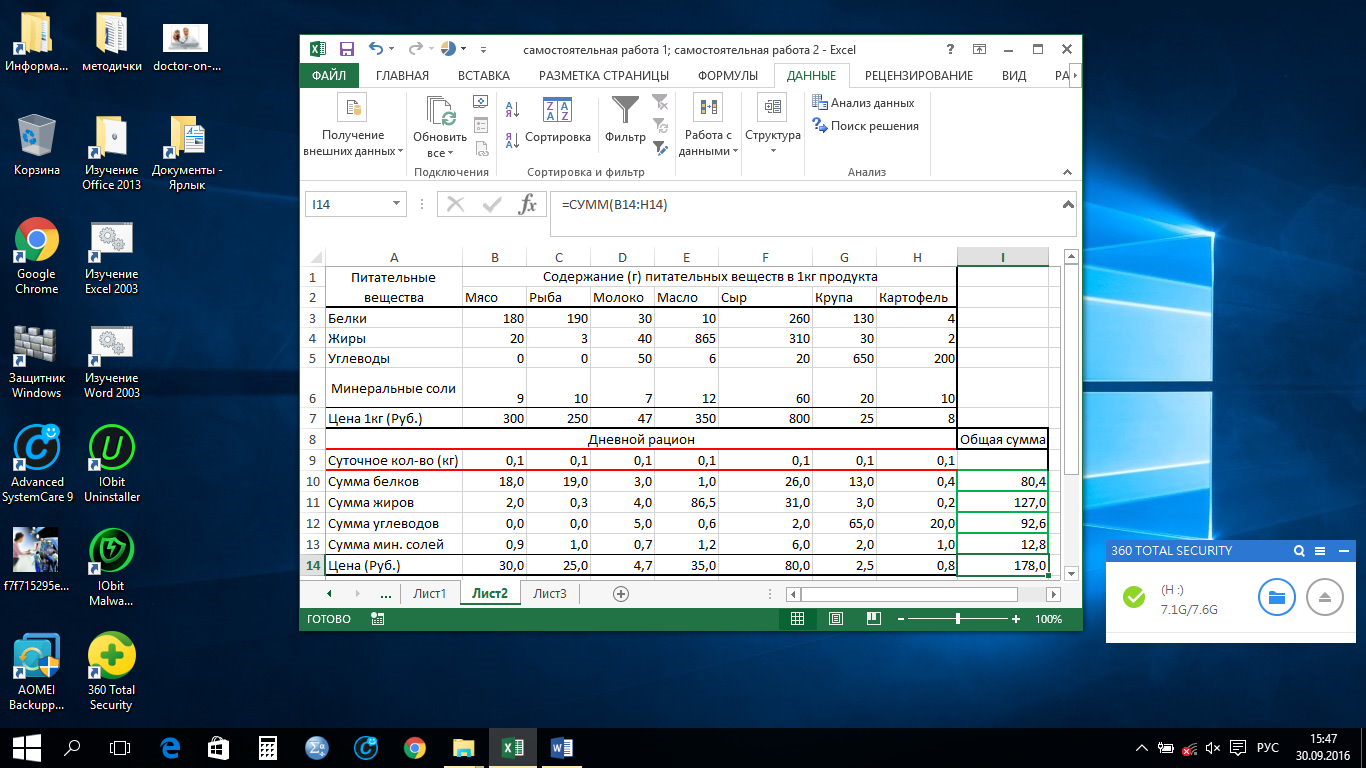
| Первоначальное значение |
| Формулы |
Практическое занятие № 4.
Практическое занятие № 5
Содержание
Введение…………………………………….………………………………………..…………..….…3
Практическое занятие №1 «Ссылки. Встроенные функции MS Excel 2013»…………….………..6
Практическое занятие №2 «Математические расчеты».....………………………….……..……....15
Практическое занятие №3«Моделирование прикладных экономических задач»……… ……....16
Практическое занятие №4«Создание таблицы MS Excel для расчета общей оценки здоровья по
тесту Г.Л. Апанасенко……………………………………………………………………….……….20
Практическое занятие №5 «Дополнительные возможности Microsoft Office
Excel…………………………………………………………………………………………….....…..26
Введение.
Практически каждый медицинский работник встречается с необходимостью подготовки тех или иных текстовых документов. Разумеется, их можно подготовить и от руки. Однако с появлением компьютеров готовить документы стало значительно проще и удобнее. Принципиальное отличие текстового редактирования на компьютере от традиционных технологий состоит в том, что технически не представляет труда устранить ошибку в тексте немедленно, а также и впоследствии. Это создает большое психологическое преимущество пользователю, избавляя его от опасений допустить ошибки, исправление которых при старых технологиях требует определенных усилий. Когда необходимо получить так называемую «твердую копию» (распечатку), то файл может быть выведен на принтер как сразу, так и в любой момент впоследствии.
Информация — это полученные в ходе переработки данных сведения об объектах и явлениях окружающей среды, их параметрах, свойствах и состоянии.
Наиболее важными свойствами информации являются:
1. объективность
2. полнота
3. достоверность
4. адекватность
5. доступность
6. актуальность
Процессы получения (создания) и преобразования информации называют информационными процессами.
Информатика изучает структуру и общие свойства информации, а также занимается исследованием процессов ее преобразования и использования.
Основы Microsoft Office Excel.
Excel — это программа для работы с электронными таблицами, входящая в состав пакета Microsoft Office. С помощью Excel можно создавать и форматировать книги (наборы листов) для анализа данных и принятия более обоснованных деловых решений. Например, с помощью Excel можно отслеживать данные, разрабатывать модели анализа данных, создавать формулы для вычислений с этими данными, сводить данные множеством способов, а также отображать их на профессионально выглядящих диаграммах различных видов.
Книга в MS Excel представляет собой файл, используемый для обработки и хранения данных. Каждая книга может состоять из нескольких листов, поэтому в одном файле можно поместить разнообразные сведения и установить между ними необходимые связи.

Рисунок 1. Основное окно Excel
Основными элементами Книги MS Excel являются (рис. 1):
- Столбец;
- Строка;
- Заголовки столбцов; Заголовки строк; Ячейка.
Лист - основной документ, используемый в MS Excel для хранения и обработки данных. Он может также называться электронной таблицей.
Листы объединены в книгу. Стандартное название листов находятся в нижней части окна, есть возможность их переименовать. В MS Excel в качестве базы данных можно использовать список.
Список - набор строк таблицы, содержащей связанные данные, например база данных счетов или набор адресов и телефонов клиентов.
Выделяются следующие элементы списка:
• запись (отдельная строка); поле (отдельный столбец);
• строка заголовков (первая строка списка);
• имена полей (имя колонки в первой строке списка).
Обработка данных осуществляется по формулам, определенным пользователем. Для перехода в режим создания формулы необходимо выделить ячейку и ввести знак =.
|
|
|

Типы оградительных сооружений в морском порту: По расположению оградительных сооружений в плане различают волноломы, обе оконечности...

Археология об основании Рима: Новые раскопки проясняют и такой острый дискуссионный вопрос, как дата самого возникновения Рима...

Индивидуальные и групповые автопоилки: для животных. Схемы и конструкции...

История создания датчика движения: Первый прибор для обнаружения движения был изобретен немецким физиком Генрихом Герцем...
© cyberpedia.su 2017-2024 - Не является автором материалов. Исключительное право сохранено за автором текста.
Если вы не хотите, чтобы данный материал был у нас на сайте, перейдите по ссылке: Нарушение авторских прав. Мы поможем в написании вашей работы!